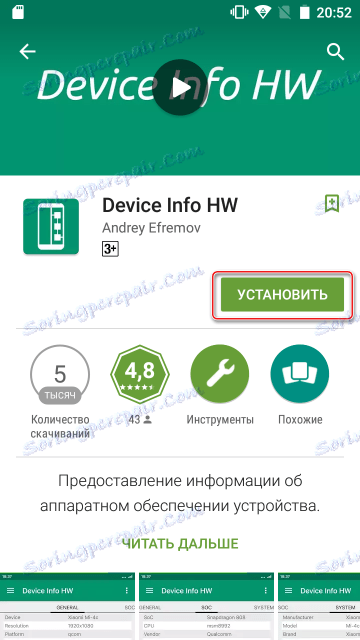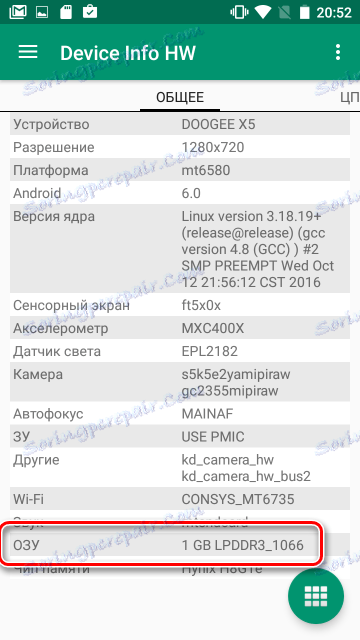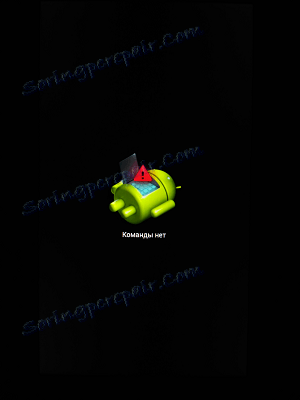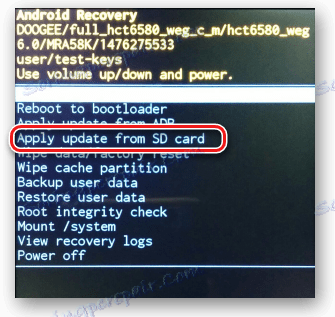Jak zrobić błysk Doogee X5
Doogee to jeden z kilku chińskich producentów smartfonów, który może pochwalić się dość dużą popularnością poszczególnych modeli. Takim produktem jest Doogee X5 - bardzo udane urządzenie techniczne, które w połączeniu z niskim kosztem przyniosło popularność urządzeniu daleko poza Chiny. Aby uzyskać pełniejszą interakcję ze sprzętem telefonu i jego ustawieniami, a także w przypadku nagłej manifestacji awarii oprogramowania i / lub awarii systemu, właściciel będzie potrzebował wiedzy na temat flashowania Doogee X5.
Bez względu na cel i sposób działania oprogramowania Doogee X5, musisz wiedzieć, jak to zrobić poprawnie, a także przygotować niezbędne narzędzia. Wiadomo, że prawie każdy smartfon z systemem Android można zszyć w jeden sposób. Jeśli chodzi o Doogee X5, istnieją trzy główne sposoby. Rozważ je szczegółowo, ale najpierw ważne ostrzeżenie.
Każde działanie użytkownika z jego urządzeniami odbywa się na własne ryzyko i ryzyko. Odpowiedzialność za wszelkie problemy ze smartfonem, spowodowane użyciem opisanych poniżej metod, spoczywa również na użytkowniku, administracja witryny i autor artykułu nie ponosi odpowiedzialności za negatywne konsekwencje.
Spis treści
Wersje Doogee X5
Ważnym punktem, przed rozpoczęciem jakiejkolwiek manipulacji Doogee X5, jest określenie wersji sprzętu. W chwili pisania tego tekstu producent wydał dwie wersje tego modelu - nowszą, rozważaną w przykładach poniżej - z pamięcią DDR3 (wersja b) i poprzednią, z pamięcią DDR2 (nie wersja -b). Różnice sprzętowe nakazują obecność na oficjalnej stronie internetowej dwóch rodzajów oprogramowania. Podczas flashowania plików przeznaczonych dla wersji "nie własnej", urządzenie może się nie uruchomić, używamy tylko odpowiedniego oprogramowania układowego. Aby ustalić wersję, możesz przejść na dwa sposoby:
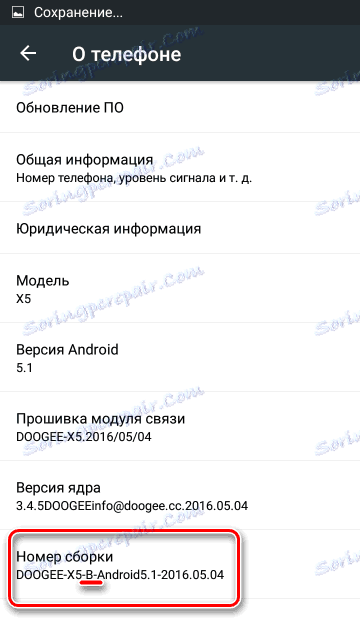
- Bardziej dokładną metodą jest zainstalowanie aplikacji Device Info HW ze Sklepu Play.
Pobierz Device Info HW w Google Play
![Informacje o urządzeniu HW na liście odtwarzania]()
Po uruchomieniu aplikacji konieczne jest znalezienie pozycji "RAM" .![doogee X5 Device Info HW]()
Jeśli wartością tej pozycji jest "LPDDR3_1066" - mamy do czynienia z modelem "b version", na wypadek gdybyśmy zobaczyli "LPDDR2_1066" - smartfon jest zbudowany na płycie głównej "nie -b wersja".
Ponadto modele z płytą główną "not -b version" różnią się typami wyświetlaczy. Aby określić model wyświetlania, możesz użyć kombinacji *#*#8615#*#* , którą musisz wybrać w "dzwonku". Po przetestowaniu kodu za pomocą urządzenia przestrzegamy następujących zasad.
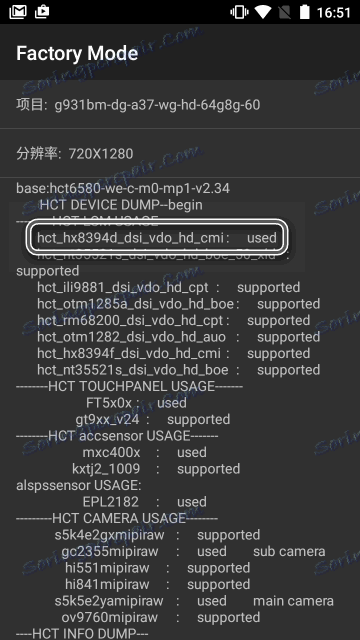
Oznaczenie modelu zainstalowanego wyświetlacza znajduje się przed znakiem "używany" . Odpowiednie wersje oprogramowania układowego dla każdego wyświetlacza:
- hct_hx8394f_dsi_vdo_hd_cmi - używane są wersje V19 i wyższe.
- hct_ili9881_dsi_vdo_hd_cpt - Możesz szyć z V18 i starszymi.
- hct_rm68200_dsi_vdo_hd_cpt - dozwolone jest używanie wersji V16 i wyższej.
- hct_otm1282_dsi_vdo_hd_auo - możesz użyć dowolnej wersji oprogramowania.
Jak widać, aby nie wykonywać niepotrzebnych czynności w celu określenia modelu wyświetlacza w przypadku wersji "nie-b" smartfona, należy użyć oprogramowania układowego nie niższego niż wersja V19. W takim przypadku nie musisz martwić się o możliwy brak obsługi modułu wyświetlacza przez oprogramowanie.
Metody oprogramowania firmware Doogee X5
W zależności od założonych celów, dostępności niektórych narzędzi, a także stanu technicznego smartfona, kilka metod oprogramowania może być używanych w Doogee X5, opisanym krok po kroku poniżej. Ogólnie rzecz biorąc, zaleca się ich używać kolejno przed sukcesem, zaczynając od pierwszego - Metody opisane poniżej znajdują się od najprostszego do najtrudniejszego do wdrożenia przez użytkownika, ale pozytywnym wynikiem każdego z nich jest jedno - bezbłędnie działający smartfon.
Metoda 1: Aktualizacja bezprzewodowa
Producent dostarczył w Doogee X5 możliwość automatycznego otrzymywania aktualizacji. W tym celu używany jest program "Aktualizacja bezprzewodowa" . Teoretycznie aktualizacje powinny być pobierane i instalowane w trybie automatycznym. Jeśli z jakiegoś powodu aktualizacje się nie pojawią lub konieczna jest ponowna instalacja oprogramowania, możesz użyć forsownego narzędzia. Ta metoda nie może być nazwana pełnym oprogramowaniem układowym, ale aby zaktualizować system przy minimalnym ryzyku i kosztach czasu, ma on zastosowanie.
- Pobierz archiwum wraz z aktualizacją i zmień jego nazwę na ota.zip . Możesz pobrać niezbędne pliki z różnych wyspecjalizowanych zasobów w Internecie. Prezentowany jest dość duży wybór archiwów do pobrania w temacie oprogramowania Doogee X5 na forum 4pda , ale będziesz musiał się zarejestrować, aby pobrać pliki. Na oficjalnej stronie Doogee, niestety, producent nie zgasił plików odpowiednich dla opisanej metody.
- Wynikowy plik jest kopiowany do katalogu głównego pamięci wewnętrznej smartfona. Aktualizacja z karty SD z jakiegoś powodu nie działa.
- Uruchomimy aplikację "Aktualizacja bezprzewodowa" w smartfonie. W tym celu idziemy ścieżką: "Ustawienia" - "O telefonie" - "aktualizacja oprogramowania" .
- Naciskamy przycisk "Ustawienia" w prawym górnym rogu ekranu, następnie wybieramy "Instrukcję instalacji" i widzimy potwierdzenie, że smartfon "widzi" aktualizację - napis u góry ekranu "Nowa wersja została pobrana" . Kliknij przycisk "Zainstaluj teraz" .
- Czytaliśmy ostrzeżenie o potrzebie zapisania ważnych danych (nie zapomnieliśmy tego zrobić!) I kliknięciu przycisku "Aktualizuj" . Rozpoczyna się proces rozpakowywania i sprawdzania oprogramowania układowego, następnie smartfon zostanie ponownie uruchomiony, a aktualizacja zostanie zainstalowana bezpośrednio.
- Opcjonalnie: jeśli wystąpi błąd podczas operacji, nie martw się. Producent zapewnia ochronę przed instalacją "niewłaściwych" aktualizacji i należy powiedzieć, że działa skutecznie. Jeśli zobaczymy "martwego" Androida,
![błąd doogee X5]()
wyłącz smartfon przez długie naciśnięcie przycisku zasilania i włącz go ponownie, bez wprowadzania zmian w systemie. W większości przypadków błąd występuje z powodu niepoprawnej wersji aktualizacji, tj. Zainstalowana aktualizacja jest wydana wcześniej niż wersja Androida zainstalowana już w smartfonie.
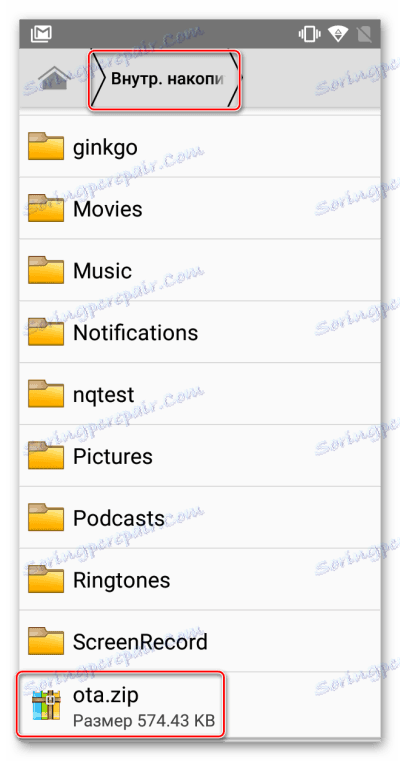
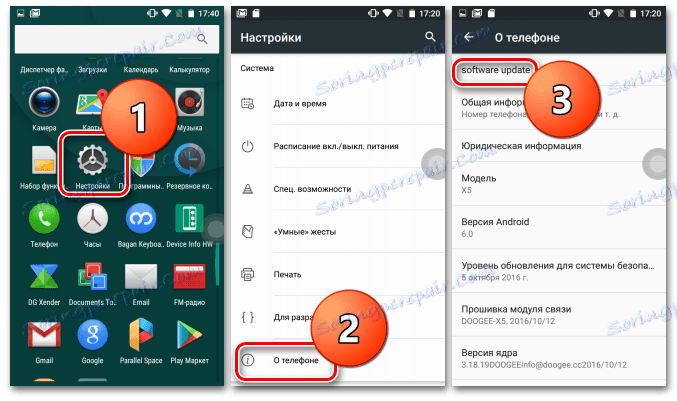
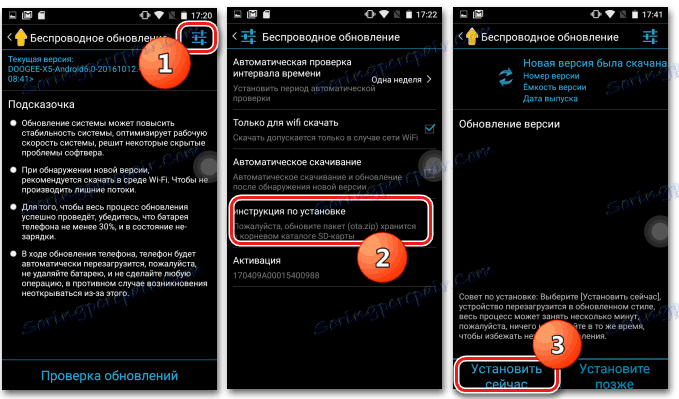
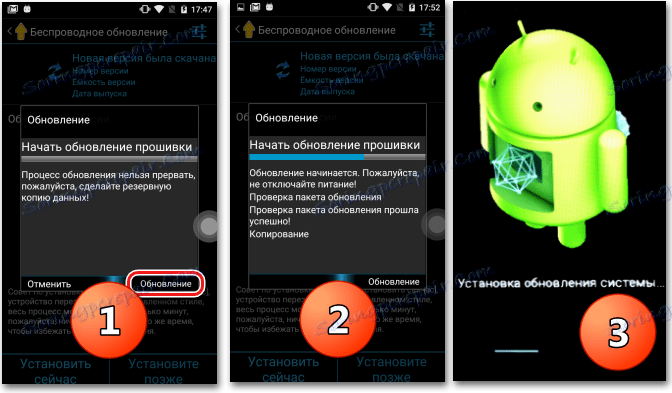
Metoda 2: Odzyskiwanie
Ta metoda jest nieco bardziej skomplikowana niż poprzednia, ale ogólnie jest bardziej efektywna. Ponadto oprogramowanie układowe w ramach przywracania fabrycznego jest możliwe w przypadkach, gdy wystąpiły awarie programu, a system Android nie uruchamia się.
W przypadku oprogramowania układowego za pomocą odzyskiwania, tak jak w poprzedniej metodzie, potrzebujesz archiwum z plikami. Zwróćmy się do zasobów globalnej sieci, na tym samym 4pda użytkownicy zamieścili prawie wszystkie wersje. Plik z poniższego przykładu można pobrać przez odniesienie .
- Pobierz archiwum z oprogramowaniem sprzętowym do przywrócenia ustawień fabrycznych, zmień jego nazwę na update.zip i włóż do katalogu głównego karty pamięci, a następnie zainstaluj kartę pamięci w smartfonie.
- Rozpoczęcie odzyskiwania jest następujące. Na wyłączonym smartfonie przytrzymaj przycisk "Volume +" i przytrzymaj go, naciśnij i przytrzymaj przycisk zasilania przez 3-5 sekund, a następnie zwolnij przycisk "Zasilanie" i "Głośność +" .
![Doogee-X5 wejście do windykacji]()
Pojawia się menu wyboru trybu ładowania, składające się z trzech elementów. Za pomocą przycisku "Volume +" wybierz pozycję "Recovery" (powinna być wskazana zaimprowizowaną strzałką). Potwierdź wejście, naciskając przycisk "Volume -" .
- Pojawia się obraz "martwego androida" i napis: "Brak polecenia" .
![Zespół Doogee X5 nie wraca do zdrowia]()
Aby wyświetlić listę dostępnych punktów przywracania, musisz jednocześnie nacisnąć trzy klawisze: "Volume +" , "Volume -" i "Power on" . Krótkie naciśnięcie wszystkich trzech przycisków jednocześnie. Od początku nie może działać, powtarzamy, dopóki nie zobaczymy punktów odzyskiwania.
- Przed jakimikolwiek manipulacjami związanymi z instalacją oprogramowania, zaleca się wyczyszczenie sekcji "Dane" i "Pamięć podręczna" w pamięci telefonu. Ta procedura całkowicie czyści urządzenie z plików użytkownika i aplikacji i przywraca je do stanu "od razu po wyjęciu z pudełka". Dlatego z góry należy zachować ostrożność, aby zachować ważne dane zawarte w urządzeniu. Procedura czyszczenia nie jest obowiązkowa, ale pozwala uniknąć pewnej liczby problemów, więc przeprowadzimy ją wybierając pozycję "Wymaż dane / przywróć ustawienia fabryczne" podczas odzyskiwania.
- Aby zainstalować aktualizację, przejdź do następującej ścieżki. Wybierz pozycję "Zastosuj aktualizację z karty SD" , a następnie wybierz plik update.zip i kliknij przycisk "Zasilanie" urządzenia.
![Aktualizacja odzyskiwania Doogee X5]()
- Pod koniec procesu aktualizacji wybierz element "Ponownie uruchom system teraz" .
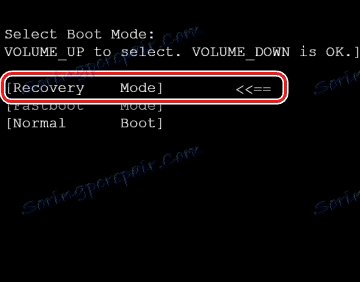
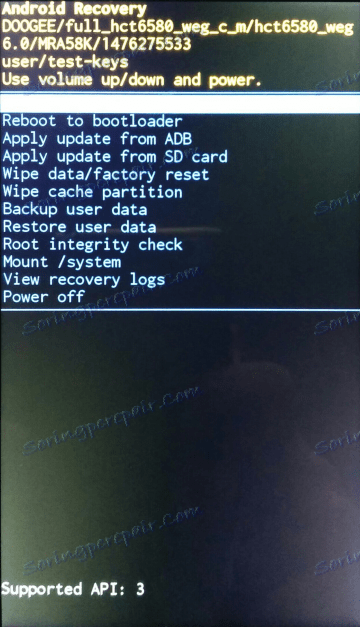
Poruszanie się po punktach odbywa się za pomocą przycisków głośności, potwierdzeniem wyboru danego elementu jest naciśnięcie przycisku "Włącz" .
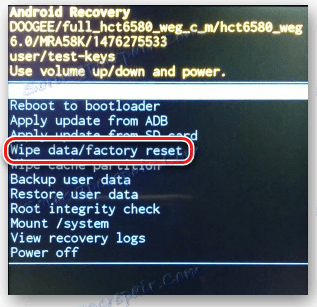
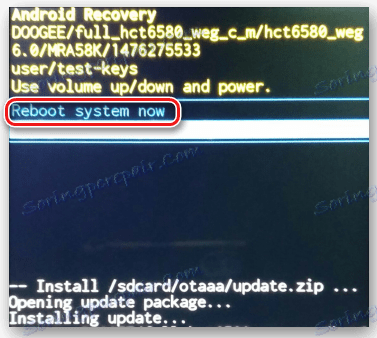
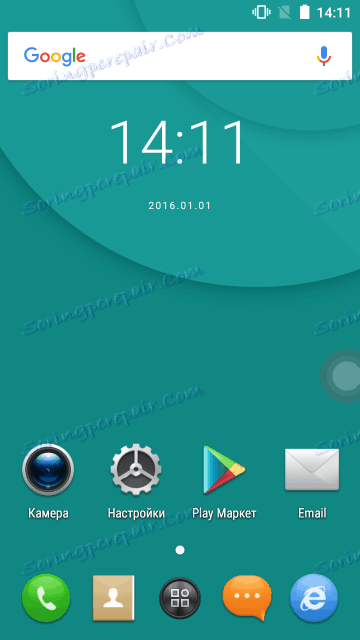
Metoda 3: Narzędzie SP Flash
Sposób oprogramowania układowego za pomocą specjalnego programu dla smartfonów MTK SP FlashTool jest najbardziej "kardynalny" i jednocześnie najbardziej skuteczny. Za pomocą tej metody można zastąpić wszystkie sekcje wewnętrznej pamięci urządzenia, powrócić do poprzedniej wersji oprogramowania, a nawet przywrócić niefunkcjonalne smartfony. Narzędzie Flash jest bardzo potężnym narzędziem i powinno być używane z rozwagą, a także w przypadkach, gdy użycie innych metod nie przynosi rezultatów lub jest niemożliwe.
Do oprogramowania Doogee X5 z tą metodą, której potrzebujesz sam program SP Flash Tool (dla wersji X5 używany jest v5.1520.00 lub wyższy), sterownik MediaTek USB VCOM i plik oprogramowania układowego.
Oprócz powyższych linków, program i sterownik można pobrać ze strony internetowej spflashtool.com
Pobierz narzędzie SP Flash Tool i sterownik USB MediaTek VCOM
Plik oprogramowania układowego można uzyskać na oficjalnej stronie internetowej Doogee, lub odniesienie , na którym znajduje się repozytorium z oprogramowaniem układowym aktualnych wersji dla dwóch wersji Doogee X5.
Pobierz oprogramowanie Doogee X5 z oficjalnej strony.
- Pobierz wszystkie niezbędne i rozpakuj archiwa do osobnego folderu znajdującego się w katalogu głównym dysku C :. Nazwy folderów powinny być krótkie i nie zawierać rosyjskich liter, szczególnie w przypadku folderu zawierającego pliki oprogramowania układowego.
- Instalowanie sterownika. Jeśli smartfon jest ładowany normalnie, idealnym rozwiązaniem jest uruchomienie auto-instalatora sterownika, gdy smartfon jest podłączony do komputera z włączonym "debugowaniem USB" (aktywowanym w "Ustawieniach" urządzenia, w sekcji "Dla programisty" . Instalowanie sterowników za pomocą automatycznego instalatora zwykle nie powoduje żadnych problemów. po prostu uruchom instalator i postępuj zgodnie z instrukcjami.
- Aby sprawdzić, czy sterowniki są poprawnie zainstalowane, wyłącz smartfon, otwórz "Menedżera urządzeń" i podłącz urządzenie do portu USB za pomocą kabla. W momencie połączenia przez krótki czas w "Menedżerze urządzeń" w grupie "Porty COS i LPT" powinno pojawić się urządzenie "MediaTek PreLoader USB Vcom" . Ta pozycja pojawia się tylko przez kilka sekund, a następnie znika.
- Odłącz smartfon od komputera i uruchom narzędzie SP Flash Tool. Program nie wymaga instalacji i uruchomienia, należy wejść do folderu aplikacji i dwukrotnie kliknąć plik flash_tool.exe
- Jeśli wystąpi błąd dotyczący braku pliku rozproszonego, ignorujemy go i klikamy przycisk "OK" .
- Przed nami główne okno opiekuna. Pierwszą rzeczą do zrobienia jest przesłanie specjalnego pliku rozproszonego. Naciskamy przycisk "Ładowanie rozproszone" .
- W otwartym oknie Eksploratora przejdź do lokalizacji plików za pomocą oprogramowania układowego i wybierz plik MT6580_Android_scatter.txt . Naciskamy przycisk "Otwórz" .
- Obszar partycji dla oprogramowania sprzętowego został wypełniony danymi. W większości przypadków należy odznaczyć sekcję "Preloader" . Ten akapit instrukcji nie powinien być ignorowany. Pobieranie plików bez preloadera jest o wiele bezpieczniejsze i ustawienie opisanej kontroli jest konieczne tylko wtedy, gdy procedura bez niej się nie powiedzie lub wynik jest niezadowalający (smartfon nie będzie mógł się uruchomić).
- Wszystko jest gotowe, aby rozpocząć proces przesyłania plików do Doogee X5. Przenieśmy program do trybu gotowości, aby podłączyć urządzenie do pobierania, klikając przycisk "Pobierz" .
- Podłącz wyłączone urządzenie Doogee X5 do portu USB komputera. Aby upewnić się, że urządzenie jest całkowicie wyłączone, możesz wyciągnąć je ze smartfona, a następnie włożyć ponownie.
Sekund po podłączeniu smartfona automatycznie rozpocznie proces oprogramowania układowego, o czym świadczy wypełnienie paska postępu znajdującego się w dolnej części okna. - Po zakończeniu procedury pojawia się okno z zielonym kółkiem i nagłówkiem "Pobierz OK" . Odłącz smartfon od portu USB i włącz go na długi czas, naciskając przycisk zasilania.
- Pierwsze uruchomienie telefonu po powyższych manipulacjach trwa długo, nie powinieneś nic robić, powinieneś być cierpliwy i czekać na pobranie zaktualizowanego systemu.
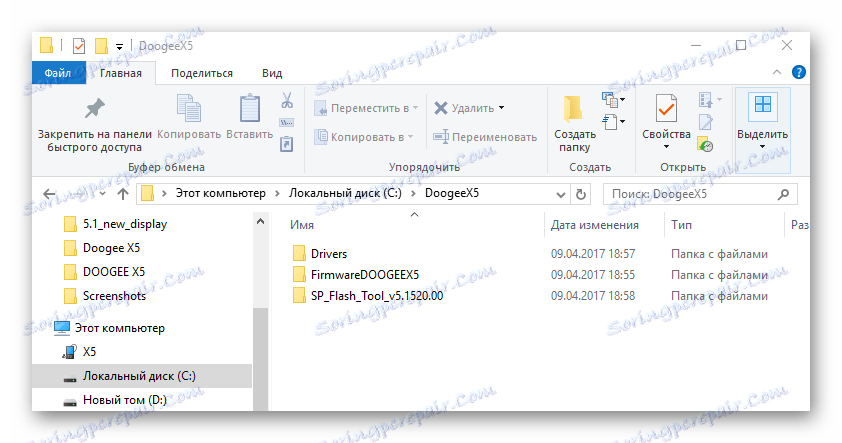
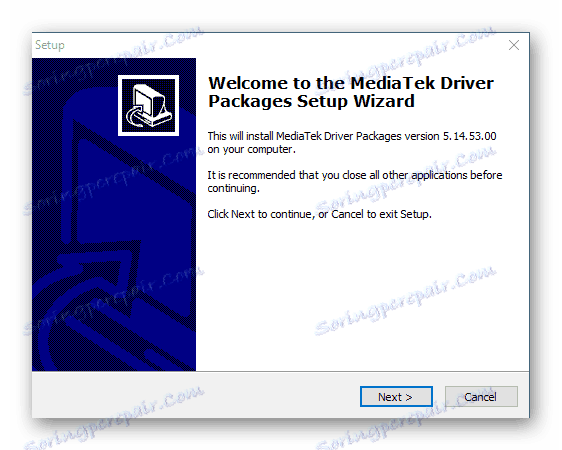
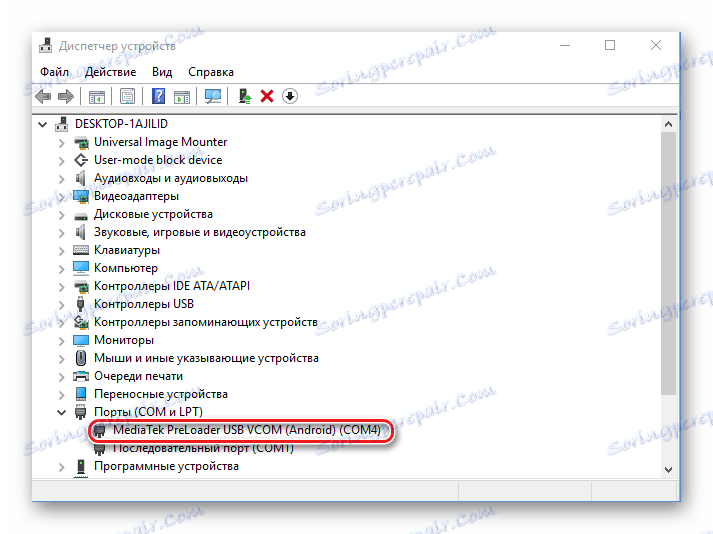
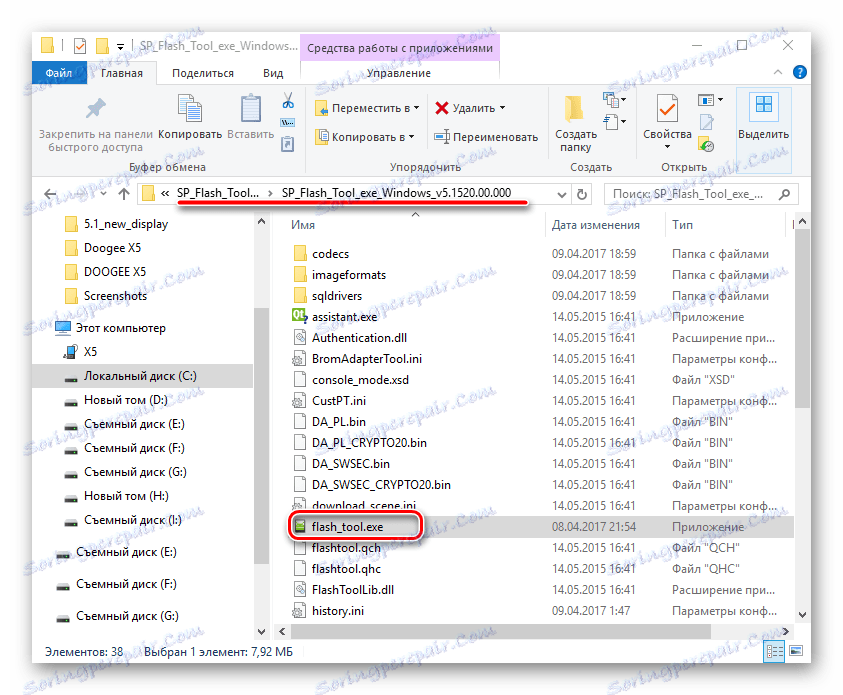
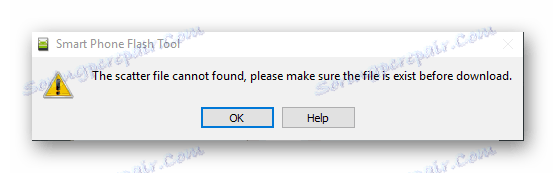
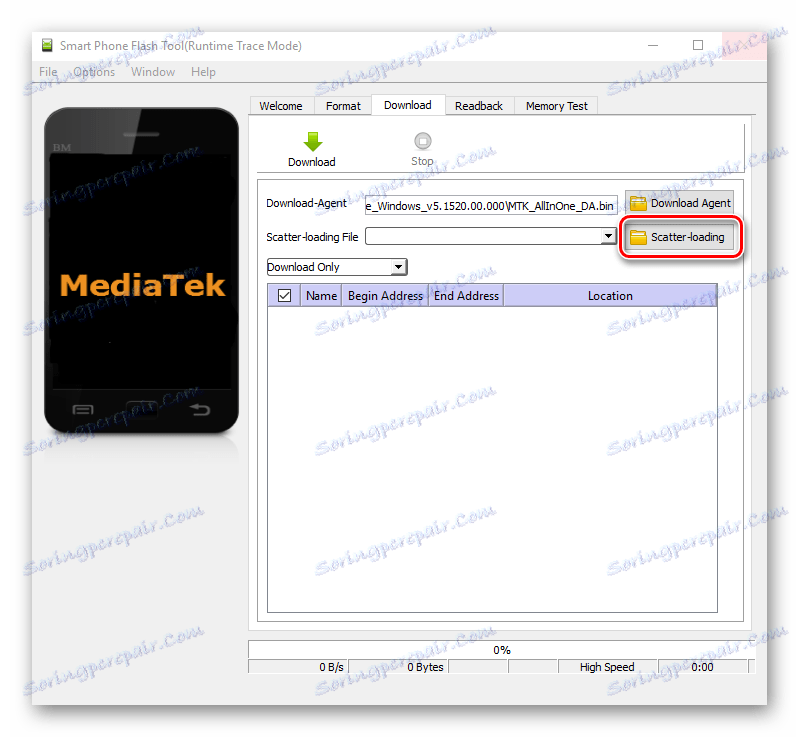
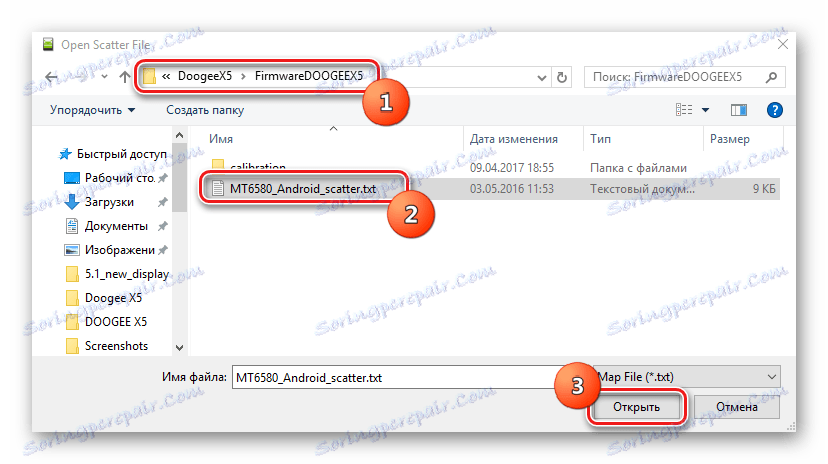
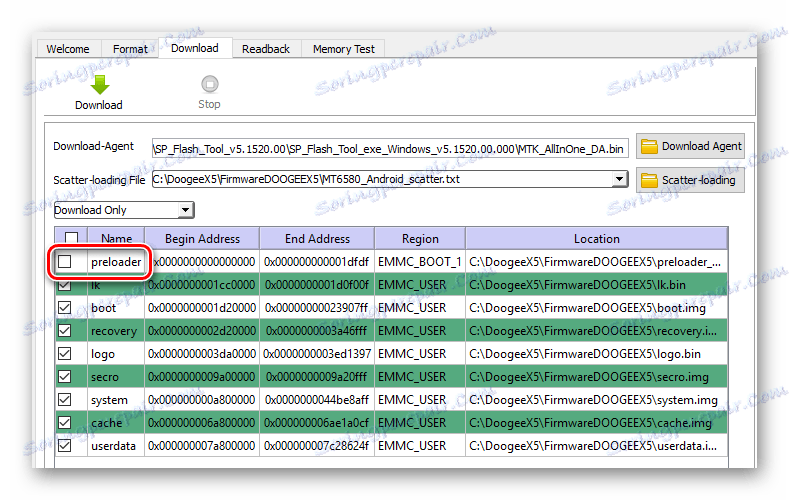
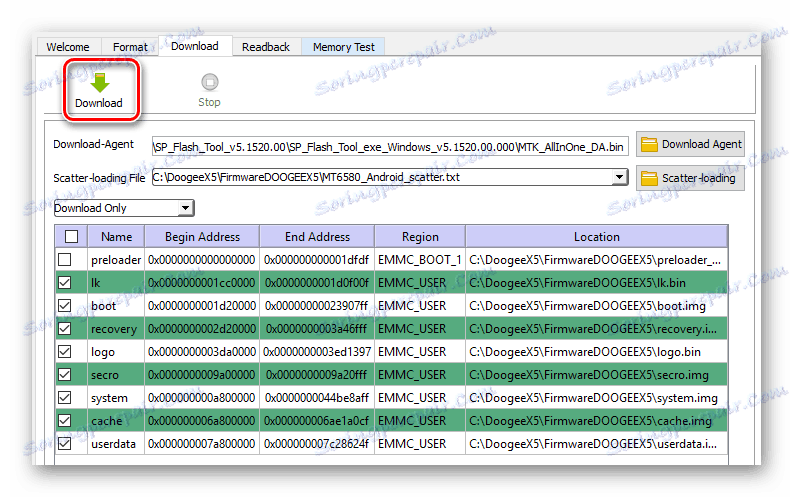
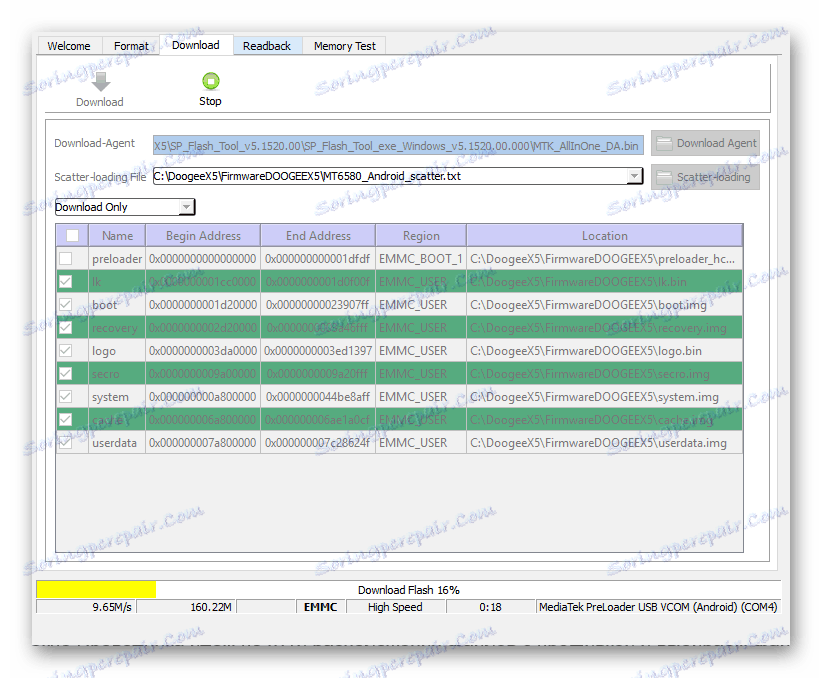
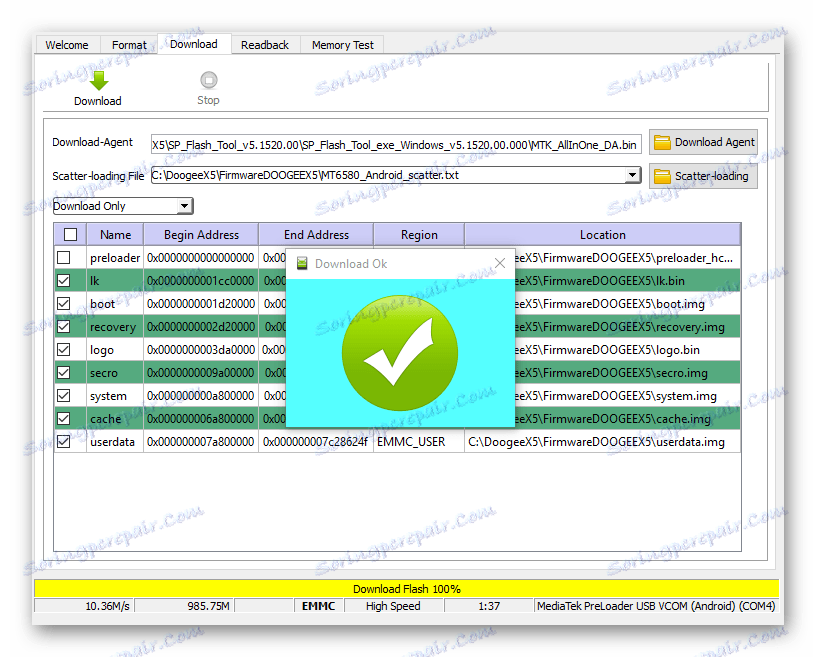
Wniosek
W ten sposób oprogramowanie wbudowane w smartfon Doogee X5 z odpowiednim podejściem i odpowiednim przygotowaniem może być wykonane wystarczająco szybko i bez żadnych problemów. Poprawnie sprawdź wersję sprzętu, wersję zainstalowanego oprogramowania i załaduj jednoznacznie pliki odpowiadające urządzeniu z wiarygodnych źródeł - oto sekret bezpiecznej i prostej procedury. W większości przypadków, po poprawnie wykonanym uaktualnieniu oprogramowania lub oprogramowania, urządzenie działa w pełni i nadal odpowiada właścicielowi za praktycznie nieprzerwane działanie.